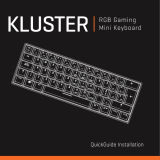La página se está cargando...

Logitech Bluetooth Illuminated Keyboard K811
Español 27
Componentes del producto
1. Diodos de estado de Bluetooth®
2. Teclas de Bluetooth
3. Teclas de función
4. Diodo de estado de batería
5. Conmutador de encendido/apagado
6. Botón de conexión Bluetooth
7. Puerto micro USB
8. Cable de carga micro USB
3
75 6 8
1 2 4

Logitech Bluetooth Illuminated Keyboard K811
28 Español
Configuración del producto
Emparejamiento del primer dispositivo Apple®
1. Enciende el teclado.
2. Pulsa el botón de conexión Bluetooth.
Los diodos encima de las teclas
de Bluetooth emitirán destellos
azules rápidos.
3. Pulsa una tecla de Bluetooth para
asignarle el primer dispositivo Apple:
• El diodo encima de la tecla
seleccionada seguirá emitiendo
destellos azules.
• El teclado puede detectarse
durante 15 minutos.

Logitech Bluetooth Illuminated Keyboard K811
Español 29
4. Completa el emparejamiento Bluetooth en el dispositivo Apple:
Mac OS® X:
a. Ve a Preferencias del sistema >
Bluetooth.
b. Haz click en el botón “Configurar
nuevo dispositivo” (+) y sigue
las instrucciones en pantalla.
c. Elige “Logitech K811” en la lista
de dispositivos.
d. Haz click en “Continuar”.
Apple iOS® (iPad® o iPhone®):
a. En Ajustes, elige General > Bluetooth
y, a continuación, activa Bluetooth.
b. Elige “Logitech K811” en el menú
Dispositivos.
Nota: Si el dispositivo Apple solicita un PIN,
introduce el código mediante el teclado y no
con el teclado virtual del dispositivo Apple.
El teclado y el dispositivo Apple quedaron emparejados. El diodo encima de la tecla
de Bluetooth que hayas seleccionado se mantendrá azul durante 30 segundos.
5. Ve a www.logitech.com/support/k811 para descargar e instalar el software para Mac
para activar plenamente las teclas de función y para especificar la configuración
de retroiluminación.

Logitech Bluetooth Illuminated Keyboard K811
30 Español
Emparejamiento o reasignación de una tecla de Bluetooth
a otro dispositivo Apple
Puedes emparejar hasta tres dispositivos Apple compatibles con el teclado.
1. Asegúrate de que el teclado
está encendido.
2. Pulsa el botón de conexión Bluetooth.
Los diodos encima de las teclas
de Bluetooth emitirán destellos
azules rápidos.
3. Pulsa una tecla de Bluetooth para
asignar el dispositivo Apple a esa tecla:
Por ejemplo, si ya emparejaste
un dispositivo Apple a la tecla
de Bluetooth 1, pulsa la tecla
de Bluetooth 2.
• El diodo encima de la tecla
seleccionada seguirá emitiendo
destellos azules.
• El teclado es detectable durante
3 minutos.
4. Ve a “Emparejamiento del primer
dispositivo Apple” y sigue el paso 4 para
completar el emparejamiento Bluetooth.
Nota: Después de pulsar el botón de conexión
Bluetooth, los diodos encima de las teclas
de Bluetooth emitirán destellos azules rápidos.
Se pueden asignar o reasignar las tres teclas,
y el teclado es detectable durante 3 minutos.

Logitech Bluetooth Illuminated Keyboard K811
Español 31
Cambio de un dispositivo Apple emparejado a otro
1. Para seleccionar un dispositivo Apple
que quieras usar, pulsa la tecla de
Bluetooth (1, 2 o 3) asociada al mismo.
2. El diodo encima de la tecla de
Bluetooth seleccionada emite
destellos azules lentos para indicar
que se está estableciendo la conexión.
A continuación permanece azul
durante 5 segundos para confirmar que
se estableció la conexión Bluetooth.
Por ejemplo, si un iPad está emparejado
con la tecla de Bluetooth 2, pulsa esa
tecla para usar el iPad con el teclado.
Nota: Sólo puede haber un dispositivo Apple
activo a la vez.

Logitech Bluetooth Illuminated Keyboard K811
32 Español
Carga de la batería
Una carga de tres horas proporciona hasta 10 días de uso cuando se escribe durante
unas dos horas al día con la retroiluminación activada, o alrededor de un año sin
retroiluminación. Puedes usar el teclado mientras se carga.
Para comprobar la carga de la batería y para cargar el teclado, haz lo siguiente:
1. Enciende el teclado.
• El diodo de estado de batería emite
destellos verdes: la batería tiene
una carga adecuada.
• El diodo de estado de batería emite
destellos rojos: recarga la batería.
Ve al paso 2.
2. Conecta el teclado a una computadora
mediante el cable de carga micro USB.
Carga de una a tres horas, o hasta que
el diodo de estado de batería se vuelva
de color verde permanente.
Nota: Si la energía de la batería es muy baja,
la retroiluminación del teclado se desactiva
y el diodo de estado de batería emite
destellos rojos.
USB

Logitech Bluetooth Illuminated Keyboard K811
Español 33
Visita a Central de productos
Encontrarás más información y asistencia
en línea para tu producto. Dedica un
momento a visitar Central de productos
para averiguar más sobre tu nuevo teclado.
Lee artículos en línea y encuentra
información y ayuda sobre configuración,
consejos de uso y funciones adicionales.
Si tu teclado tiene software adicional,
descubre sus ventajas y cómo puede
ayudarte a personalizar tu producto.
Ponte en contacto con otros usuarios
en nuestros Foros de comunidad para
obtener consejos, realizar preguntas
y compartir soluciones.
En Central de productos, encontrarás una
amplia selección de contenido
• Ejercicios de aprendizaje
• Resolución de problemas
• Comunidad de asistencia
• Descargas de software
• Documentación en línea
• Información de garantía
• Piezas de repuesto
(cuando estén disponibles)
Ve a www.logitech.com/support/k811

Logitech Bluetooth Illuminated Keyboard K811
34 Español
Utilización del producto
Teclas multimedia y de función
1. Teclas de Bluetooth 1, 2 y 3
Puedes emparejar hasta
tres dispositivos Apple compatibles
(Mac®, iPad o iPhone)
2. Mission Control Sólo funciona
con Mac OS X v10.7 (Lion).
3. Tecla de varias funciones
Inicio Sólo funciona con iPad
y iPhone.
Launchpad Sólo funciona con un Mac
y requiere Logitech® Software para
Mac. Consulta “Software para Mac”.
4. Reducir (F6) y Aumentar (F7)
brillo de imagen Sólo funciona con
computadoras Mac y pantallas Apple.
5. Reducir (F8) y Aumentar (F9)
intensidad de retroiluminación
de teclado
6. Reproducir/Pausa
7. Silencio
8. Bajar volumen
9. Subir volumen
10. Tecla de varias funciones
Teclado virtual Sólo funciona con
iPad y iPhone.
Expulsión Sólo funciona con Mac.
1 2 4 5 6 7 8 1093

Logitech Bluetooth Illuminated Keyboard K811
Español 35
Software para Mac
Descarga e instala el software Logitech
para Mac para:
• Activar plenamente las teclas de función
• Utilizar Launchpad
• Ajustar la configuración de
la retroiluminación del teclado
Ve a www.logitech.com/support/k811
Retroiluminación del teclado
Los sensores del teclado detectan
la aproximación de las manos
y encienden o apagan la retroiluminación.
La retroiluminación se ajusta
automáticamente al nivel de luz de
la habitación. La luz brillante y la poca
carga de la batería hacen que se apague
la retroiluminación, lo que ayuda
a conservar la energía de la batería.
Con luz brillante, las teclas F8 y F9
se desactivan.
El control automático de retroiluminación
se desactiva al usar las teclas F8 o F9 para
ajustar la intensidad de retroiluminación.
Puedes restaurar el control automático
de la retroiluminación si apagas y vuelves
a encender el teclado. Si el teclado está
inactivo durante dos horas o más, el control
automático de retroiluminación se restaura
automáticamente.

Logitech Bluetooth Illuminated Keyboard K811
36 Español
Resolución de problemas
El teclado no funciona
• Desliza el conmutador de encendido/
apagado hacia la posición
de apagado (O) y, a continuación,
a la de encendido (On).
• Si el diodo de estado de batería emite
destellos rojos, recarga la batería.
Si deseas más información,
consulta “Carga de la batería”.
• Reinicia el dispositivo Apple.
• Ve a la sección de configuración
Bluetooth del dispositivo Apple para
comprobar si está presente “Logitech
K811”. Si está, quítalo. A continuación,
sigue los pasos 2–4 detallados en
“Emparejamiento del primer dispositivo
Apple” para repetir el emparejamiento
Bluetooth.
Mission Control (tecla F4)
no funciona
• La descarga e instalación
del software Logitech disponible
resolverá el problema.
¿Cuál es tu opinión?
Nos gustaría conocerla, si puedes dedicarnos un minuto.
Te agradecemos la adquisición de nuestro producto.
www.logitech.com/ithink

Logitech Bluetooth Illuminated Keyboard K811
Español 37
Desechar la batería al final de la vida útil del producto
1. En la parte inferior del teclado,
ejerce palanca, saca la tapa y quita
cuatro tornillos.
2. En la parte superior del teclado,
ejerce palanca, saca la tapa que rodea
las teclas F y quita cinco tornillos.
3. Separa las partes superior e inferior.
4. Quita los cinco tornillos que fijan la placa
de circuitos.
5. En la parte inferior de la placa
de circuitos, quita el cable de la batería.
Retira la batería de la parte inferior.
6. Deshazte de la batería y del producto
teniendo en cuenta las leyes locales.
1 2
43
5 6
1/52